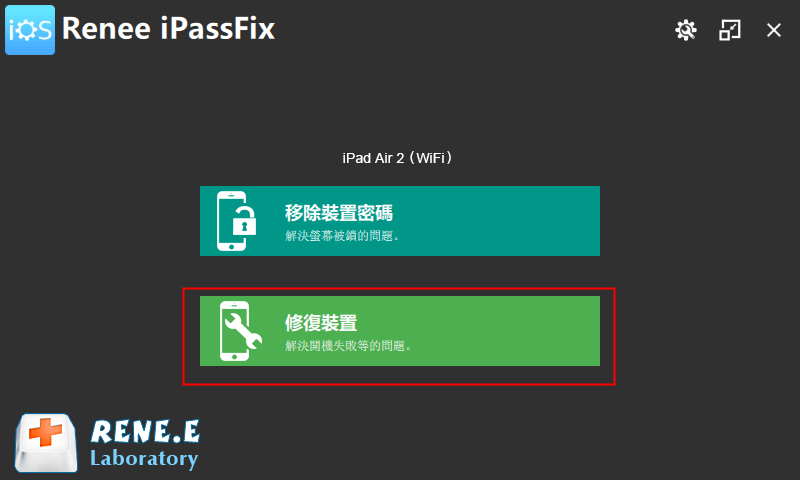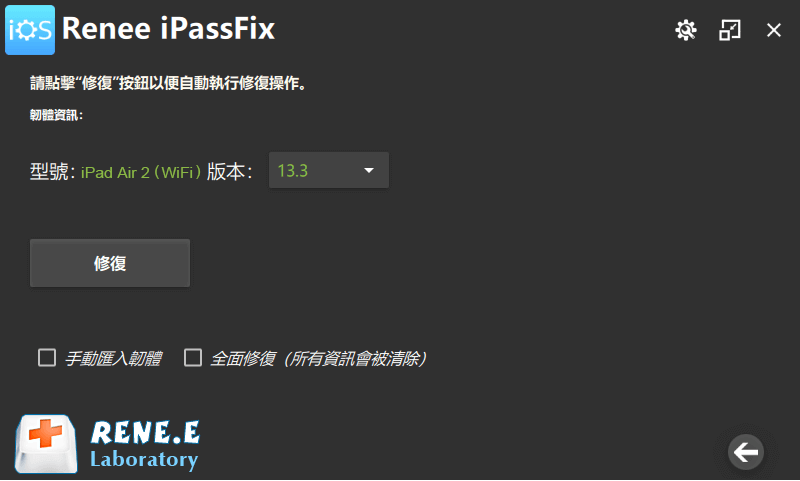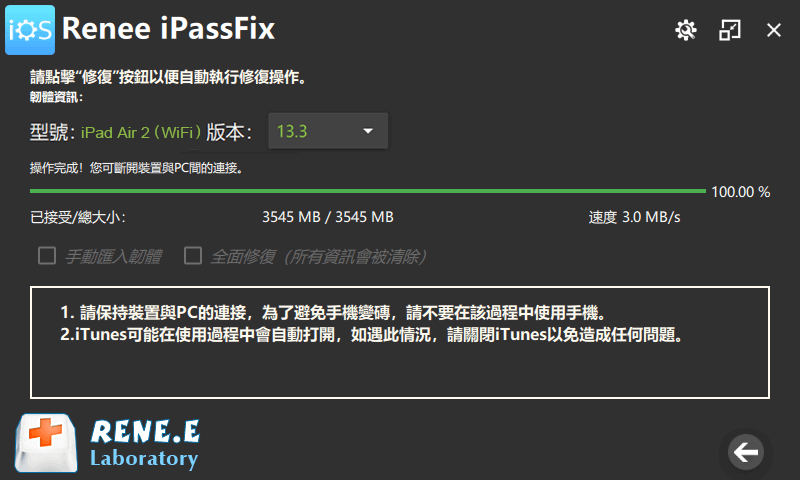摘要
如果您在使用iPad / iPad Mini / iPad Pro裝置時出現一些故障或想出售、轉贈裝置,你都可選擇將裝置重置的解決方法,將回復到原廠設定。但若一些已經忘記密碼的舊裝置又該如何強制重置呢?下面本文將詳細介紹iPad / iPad Mini / iPad Pro普通重置以及強制重置的方法。
一、關於重置iPad

- iPad卡頓崩潰、無法執行打開軟體、拍照等基礎操作
- iPad執行變得十分緩慢、滯後
- 受病毒攻擊和感染,iPad出現異常
- 你在轉贈、出售iPad前,需清除裝置中的所有個人檔案和隱私資料
- iPad意外丟失,防止他人盜取個人資訊
通過上述簡單的介紹,相信你已經對重置有一定的瞭解和知道如何創建備份的必要性。所以,在開始重置iPad / iPad Mini / iPad Pro裝置前,我們需要做一些小小的準備。
二、重置iPad前的準備
1、iTunes備份
① 將iPad連接到電腦。在裝有 MacOS Catalina 10.15 的 Mac 電腦上,打開[Finder]。在裝有 MacOS Mojave 10.14 或更低版本的 Mac電腦上或者在Windows電腦上,打開 iTunes。
② 如果出現資訊詢問裝置密碼或讓您[信任此電腦],請點選[信任]並按螢幕上顯示的步驟操作。
③ 如果您想儲存裝置中的[健身記錄]、[健康]和[鑰匙圈]資訊,則需要對備份進行加密,設定加密密碼。如果不需要儲存[健身記錄]、[健康]和[鑰匙圈]資訊,則可進行不加密的備份。只需點選[立即備份]。
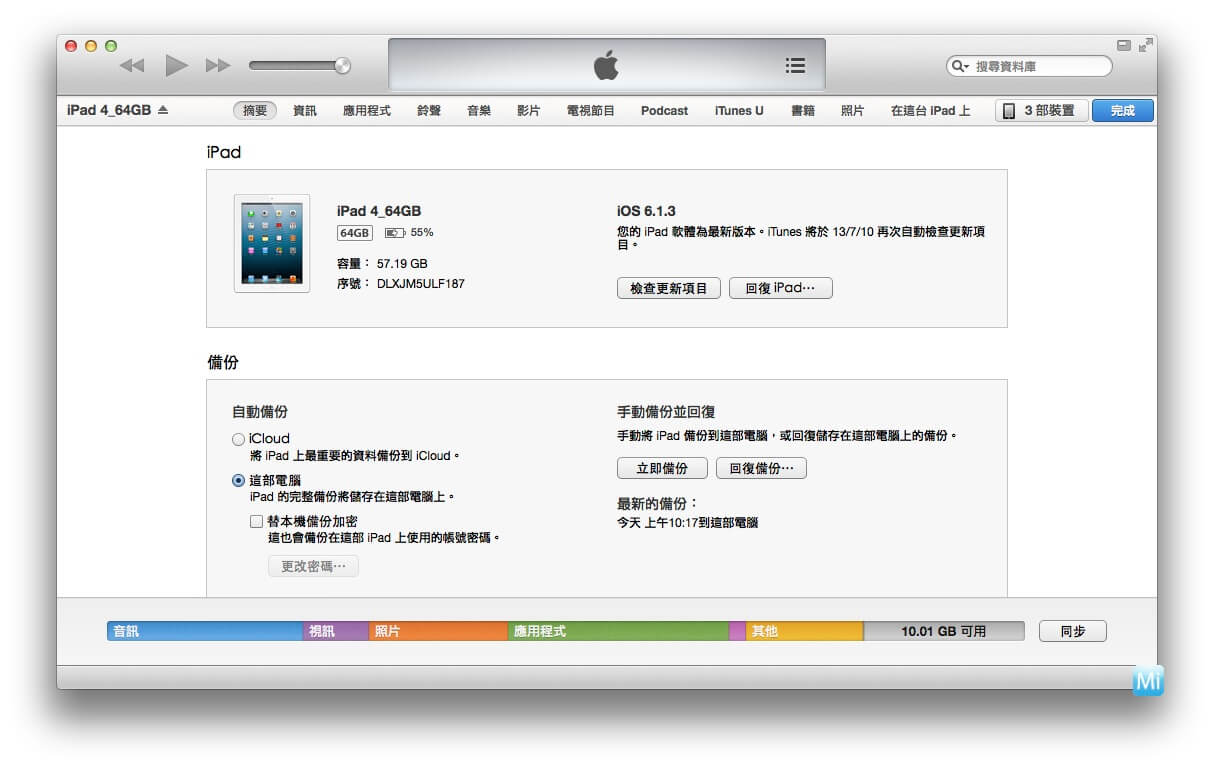
2、iCloud備份
① 將您的iPad連接到 Wi-Fi 網路。
② 前往[設定]>[您的姓名],然後點選[iCloud]。
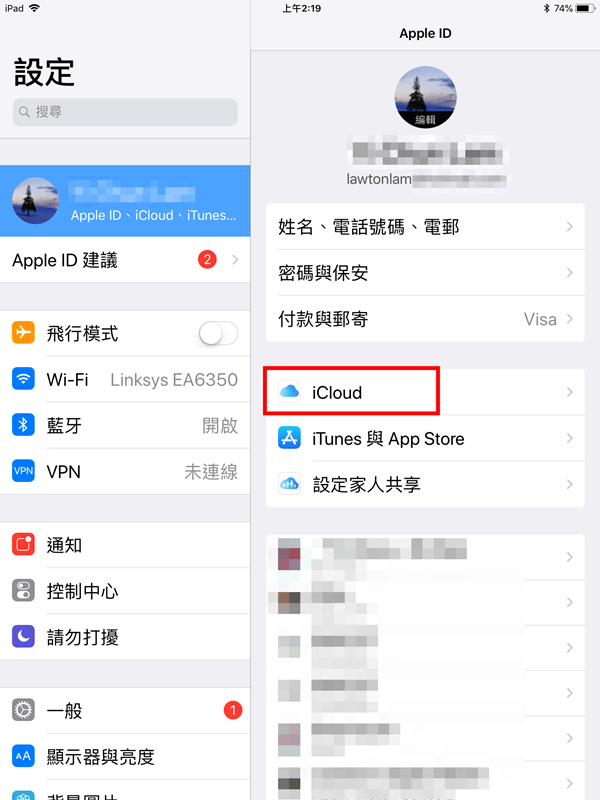
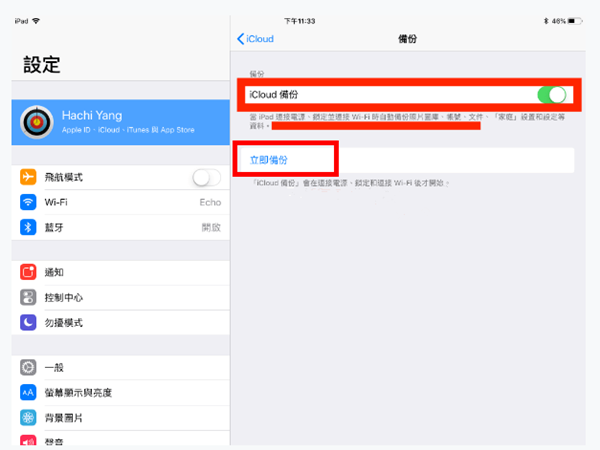
三、iPad / iPad Mini / iPad Pro的普通重置方法
方法一、在設定中重置裝置
① 點擊[設定]>[一般]>[重置];然後選擇[清除所有內容和設定]。
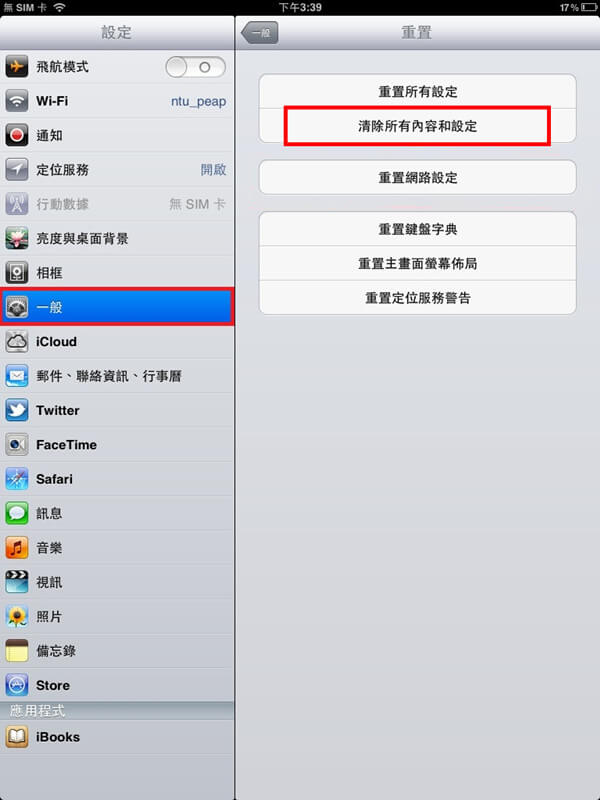
方法二、使用iTunes重置裝置
① 在裝有 MacOS Catalina 10.15 的 Mac 電腦上,打開[訪達]。在裝有 MacOS Mojave 10.14 或更低版本的 Mac 電腦上或Windows電腦上,打開 iTunes。然後,通過USB連接線將iPad連接到電腦。
② 如果出現資訊詢問裝置密碼或讓您[信任此電腦],請點選[信任]並按螢幕上顯示的步驟操作。
③ 當您的裝置連接到電腦後,請在iTunes中點選裝置與[摘要/通用]。然後點選[回復iPad]。
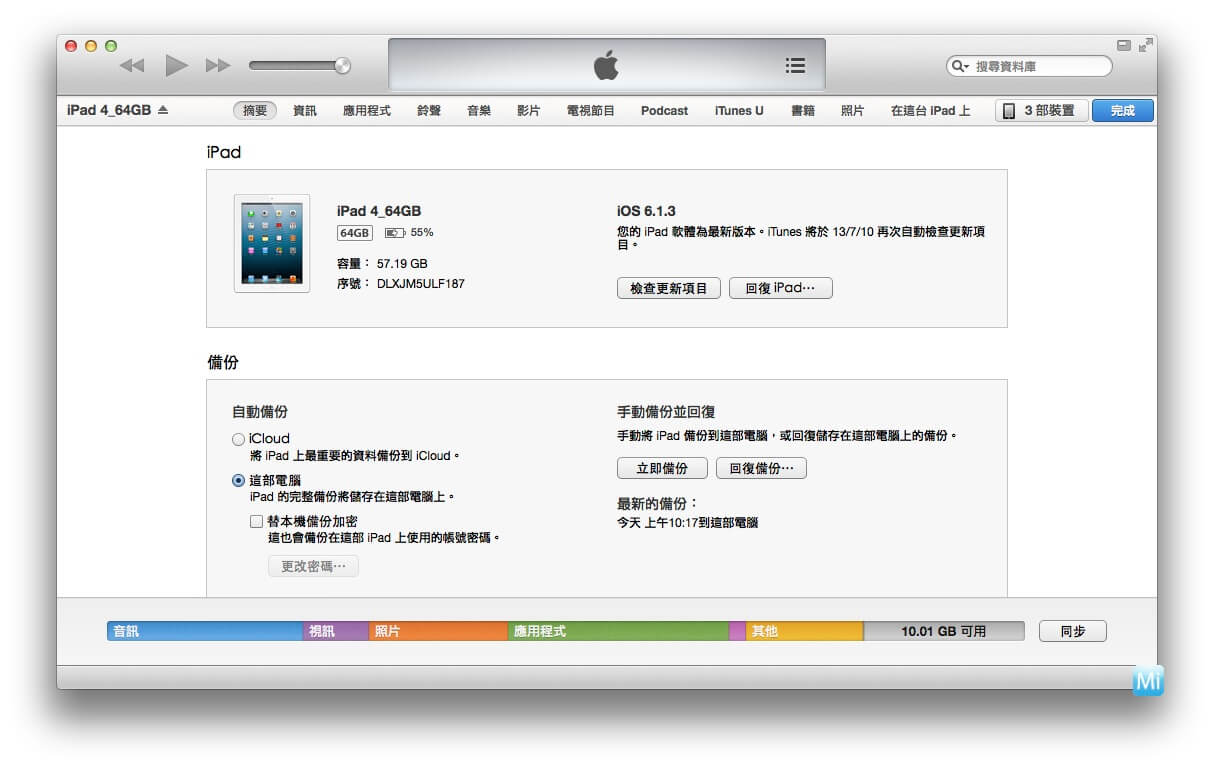
以上普通重置方法是適用於iPad能正常解鎖的情況下,但如果忘了了解決密碼,那又該如何重置呢?繼續檢視下面的內容,你將會獲得一個滿意的答案。
四、強制重置iPad / iPad Mini / iPad Pro的方法
方法一、進入回復模式後重置iPad
① 首先,請在Windows 電腦或Mac電腦上下載並安裝最新的iTunes。
② 打開iTunes,保持iPad與電腦的連接,並按照這些步驟強制重新開機裝置。注意,在看到 Apple 標誌時不要鬆開按鈕,一直等到復原模式螢幕顯示時再鬆開:
● 帶有Face ID的iPad Pro:依次按下並釋放[音量+]鍵、[音量-]鍵;然後按住電源按鈕,直到iPad Pro處於復原模式。
● 配備主螢幕按鈕的 iPad / iPad Mini:同時按住主螢幕按鈕和頂部(或側邊)按鈕。持續按住這兩個按鈕,直到您看到回復模式螢幕。
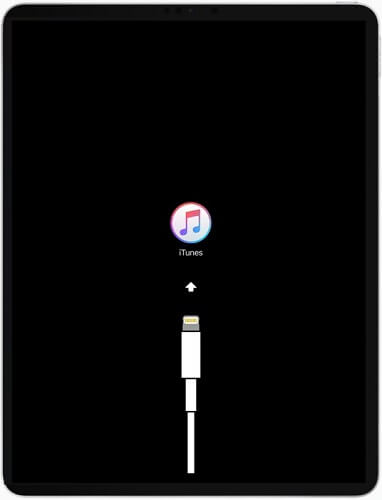
在某些情況下,您的裝置作業系統損壞嚴重,可能會導致無法使用[回復模式]進行重置。若您在回復模式期間遇到意外退離iTunes,或回復等待時間過長的情況時,請嘗試通過DFU模式來重置iPad。
方法二、進入DFU模式重置iPad
① 首先,在iPad上進入DFU模式。
● 在具有Face ID的iPad Pro上進入DFU模式:將iPad連接到執行iTunes的電腦。首先按下並鬆開[音量+]按鈕,按下並鬆開[音量-]按鈕,然後按住[電源]按鈕直到iPad Pro螢幕變黑。接著同時按住[電源]按鈕和[音量-]按鈕,5秒鐘後鬆開[電源]按鈕,但繼續按住降低音量按鈕10秒鐘,直到iTunes顯示檢測到裝置。
● 在具有主螢幕按鈕的iPad / iPad Mini上進入DFU模式:使用USB連接線將iPad / iPad Mini連接到電腦。按住主螢幕按鈕和[電源]按鈕。10秒鐘後,鬆開[電源]按鈕,然後同時繼續按住主螢幕按鈕,直到看到螢幕全黑和iTunes顯示檢測到裝置。
② 在進入DFU模式後,點選[回復iPad],然後點選[回復]。最後等待iPad 重置完成。
以上的強制重置裝置方法是在iPad在身邊的前提下進行的,但有時,我們的iPad可能不在身邊,或者已經丟失,這樣就不能通過回復模式或DFU模式來重置裝置。因這一局限性,我們可以利用iCloud來重置裝置,它能遠程重置iPad。
方法三、使用iCloud遠程抹掉iPad
① 打開電腦/手機的瀏覽器,登入iCoud.com,然後輸入正確的Apple ID與密碼。
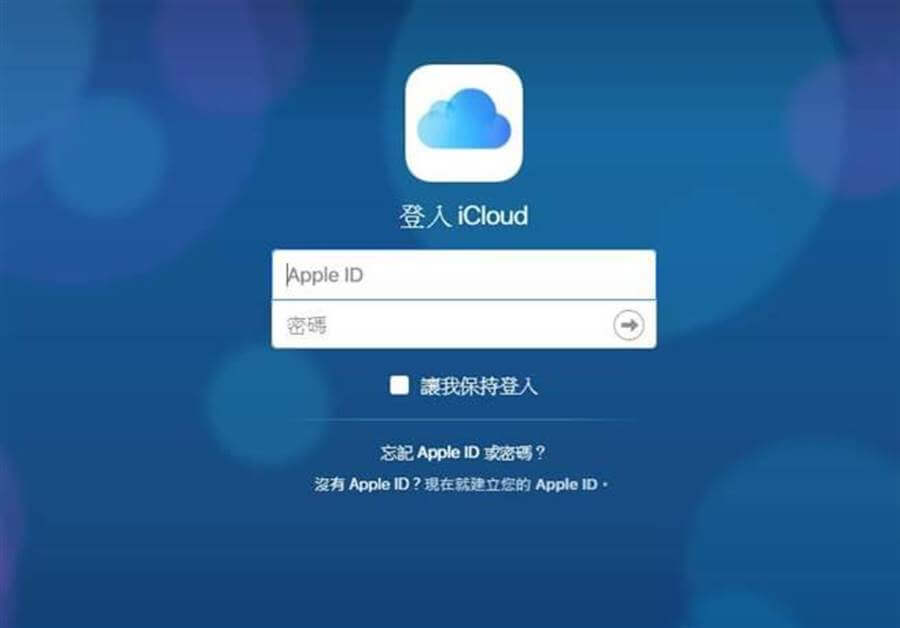
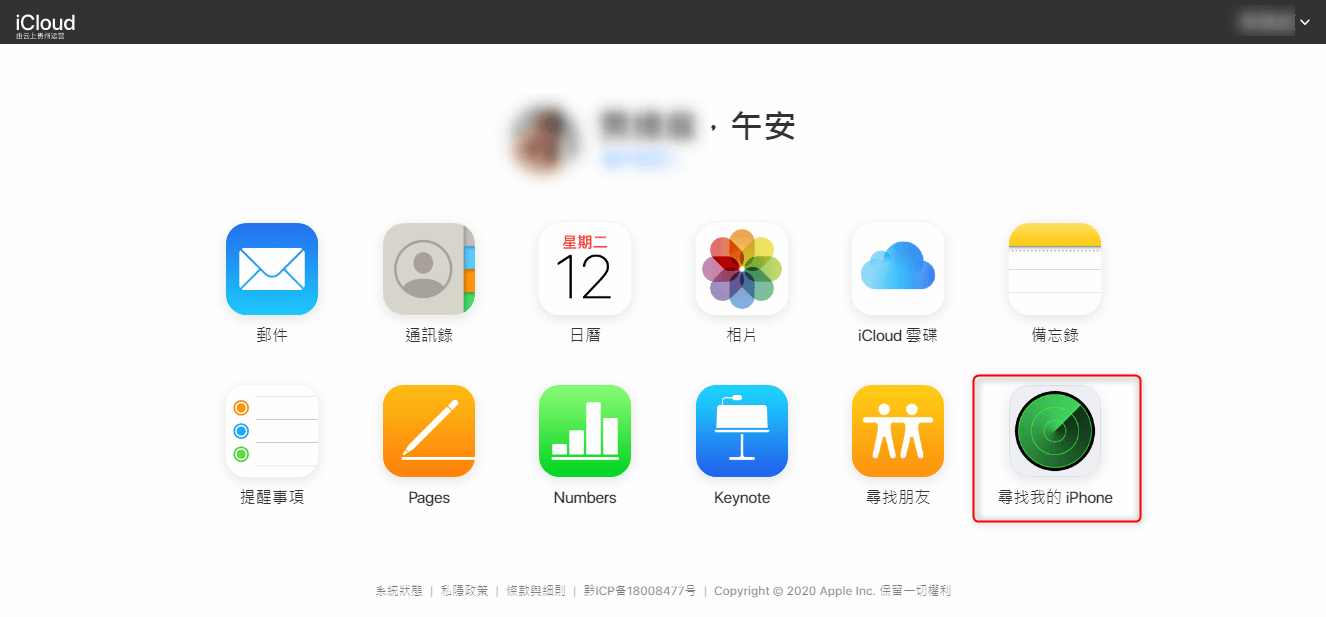
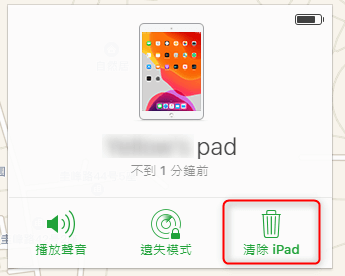
| 復原模式 | DFU模式 | iCloud | |
|---|---|---|---|
| 操作難易度 | 一般 | 難 | 容易 |
| 優點 | ● 操作比較簡單 ● 能永久刪除裝置的檔案資訊和資料 | ● 進階修復功能,能解決復原模式不能修復的問題。 ● 能永久刪除裝置的檔案資訊和資料 | ● 操作簡單 ● 丟失手機也能操作,無需借助其他工具 |
| 缺點 | ● 當裝置故障問題嚴重時,可能會無法進入 ● 進入步驟較為複雜 | ● 進入DFU模式的操作難度大,容易進入失敗 | ● 關閉“尋找我的iPad”就不能使用 ● 裝置必須線上狀態下才能進行行 |
五、通用重置iPad的方法—— Renee iPassFix
Renee iPassFix是一款多功能、全面的蘋果修復軟體,即使在iPad出現作業系統故障的情況下,也可以一鍵重置iPad,而且可以幫助你快速解鎖被禁用的iOS裝置以及鎖屏密碼。無需任何專業技能,你也可以隨時修復各種iOS作業系統問題。該軟體相容性強,完全支援最新的iOS裝置以及iOS作業系統版本。
① 首先您需將Renee iPassFix軟體下載安裝到電腦中,安裝完成後按兩下打開它。
② 將您的裝置用連接線連接到電腦,然後在軟體主介面中選擇[修復裝置]功能。